はじめに
アプリ開発の際には、一からすべてを設計する代わりに、自作のテンプレートを用いることで開発時間を削減し、より効率的なワークフローを実現できます。Google AppSheetでは、独自のテンプレートを作成してコピーすることが可能で、これを活用することで次のアプリ開発を迅速化できます。ここでは、そのプロセスを紹介します。
テンプレートの作成
まず、Google AppSheetを用いてアプリ開発に再利用可能なテンプレートを作成します。以下のステップに従って、基本的なデータベース構造を設計しましょう。
ステップ 1: データベースの構築
- スプレッドシートの準備:
T_テンプレートという名前のGoogleスプレッドシートを作成します。 - テーブルの作成:
T_テンプレート,T_ユーザー,T_リンクの3つのシートを作成します。 - 項目の設定:
T_テンプレートシートにはID,日付,写真,位置,メモの項目を設定します。T_ユーザーシートにはID,氏名,アカウント,メモの項目を設定します。T_リンクシートにはID,リンク名,URL,イメージ,メモの項目を設定します。
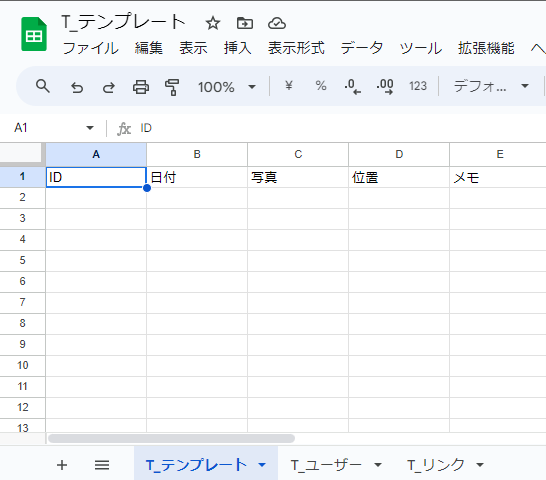
ステップ 2: 項目の詳細とオプションの設定
AppSheetで各項目の属性を設定します。たとえば、IDには一意の識別子を、日付には現在の日付のデフォルト値を設定するなど、後のアプリ開発での利便性を考えた設定を行います。
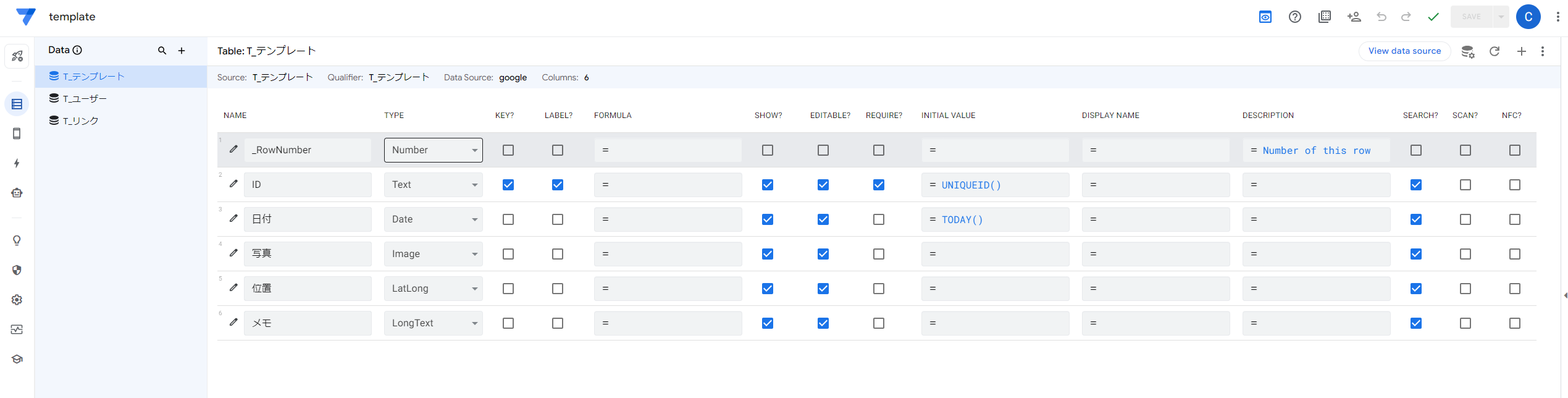
ステップ 3: テンプレートのテスト
作成したテンプレートで簡単なアプリを構築し、全ての機能が期待通りに動作するかをテストします。
テンプレートのコピーと新アプリの作成
テンプレートが完成したら、それを基に新しいアプリを構築できます。次のステップで効率よくアプリ開発を進めましょう。
ステップ 1: テンプレートのコピー
AppSheetダッシュボードで、作成したテンプレートアプリを選択し、「コピー」機能を使用してテンプレートを複製します。
AppSheet : mobile apps from spreadsheets : Login
Learn how to make mobile apps for iPhone, Android, and web.
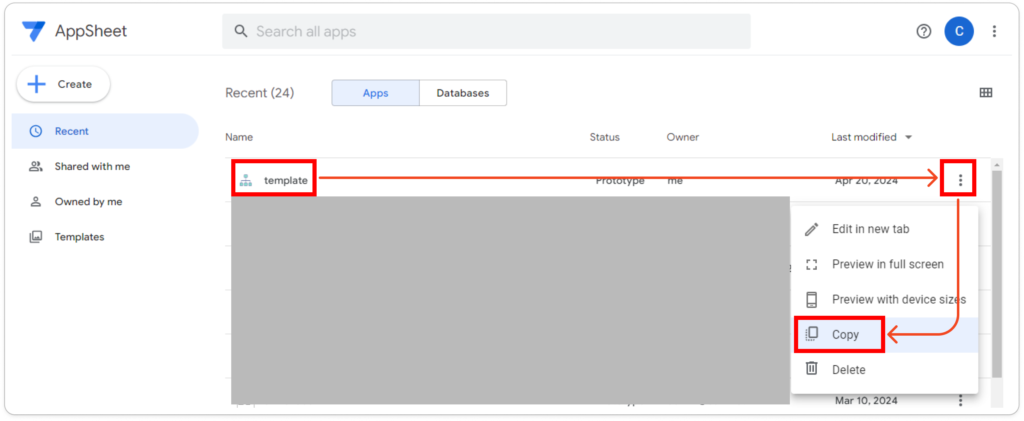
ステップ 2: 新アプリのカスタマイズ
複製したテンプレートを開き、新しいアプリの要件に応じてカスタマイズします。必要に応じて項目を追加・削除し、デザインやワークフローを調整します。
ステップ 3: データの統合
新しいアプリに必要なデータをインポートし、各項目が適切に連携しているかを確認します。
まとめ
AppSheetの自作テンプレートを活用することで、一貫性のあるアプリ開発が可能となり、時間と労力を節約できます。この記事で紹介したプロセスを参考に、あなたの次のアプリ開発を効率化しましょう。今日から始めて、開発のスピードと品質を向上させてください。

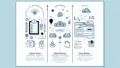

コメント